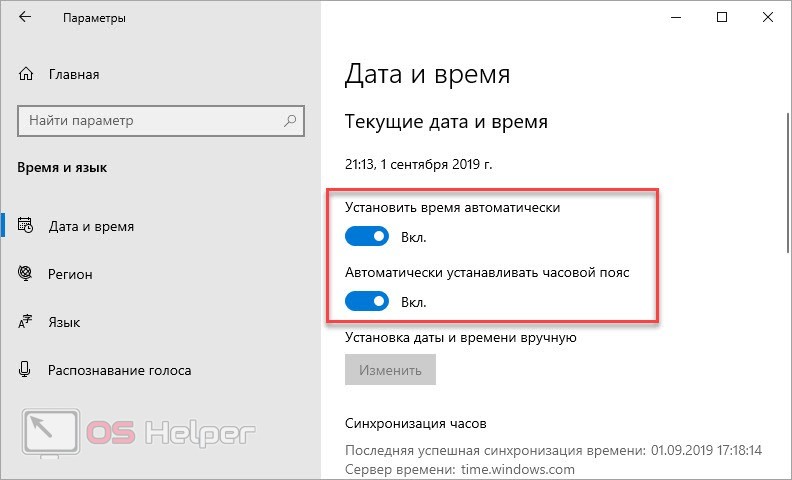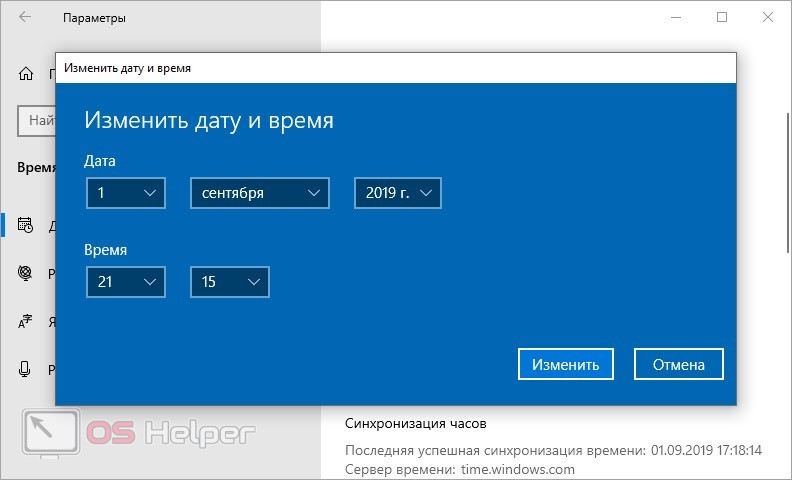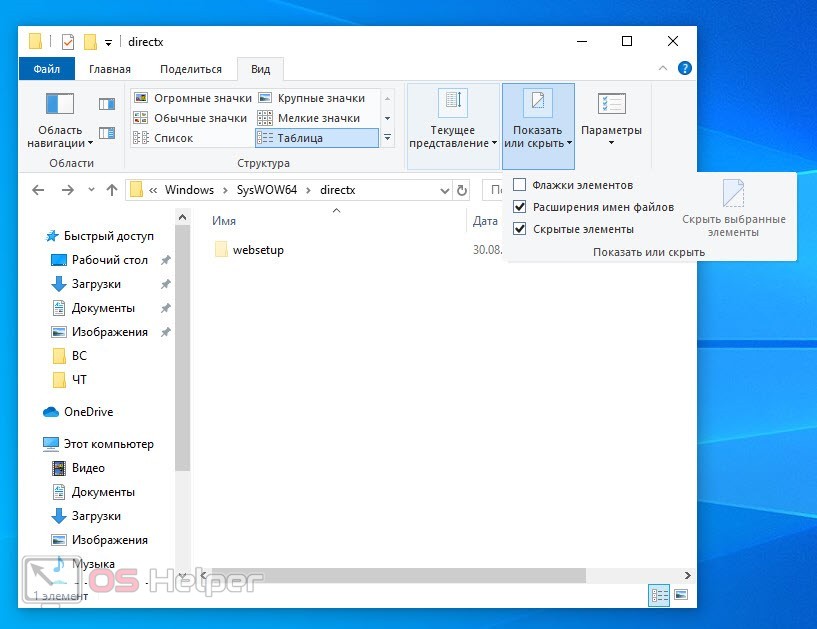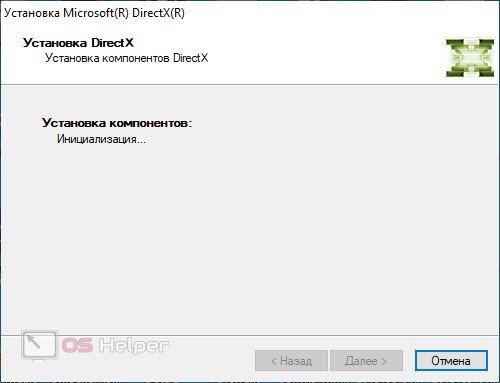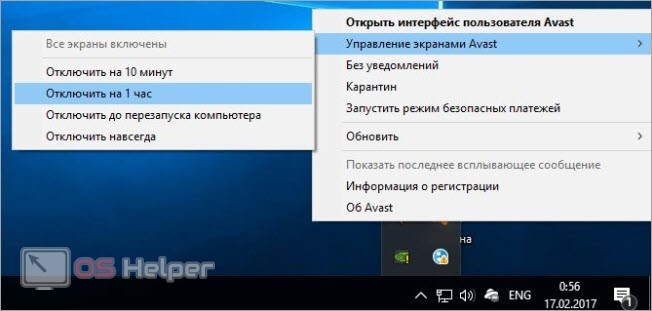Ошибка «Нет доверия к cab-файлу, необходимому для выполнения установки» возникает при странных обстоятельствах. Она отображается в системе Windows 7, 10, 11 лишь при попытке установить DirectX или NET Framework. Удивительно здесь то, что оба софта относятся к Microsoft, то есть по умолчанию должны получать высокий рейтинг доверия от системы, если даже не максимальный. Windows же не понимает, может ли систему доверять запущенному файлу или нет. Так как данная процедура очень опасна, если будет установлен взломанный, модифицированный инсталлер, ОС блокирует то, в чем не уверена.
Исходный текст сообщения:
CAB-файл, необходимый для установки, нельзя доверять. Проверьте, что службы криптографии включены и сертификат CAB-файла действителен.
Дополнительно может быть сказано:
«Не удалось загрузить модуль initpki.dll, gpkcsp.dll, sccbase.dll, slbcsp.dll».
Содержание
- Причины
- Как исправить ошибку?
- 1) Включить службу Криптографии
- 2) Очистить остаточные файлы DirectX перед установкой
- 3) Восстановить службы по умолчанию Windows 7
- 4) Повторно зарегистрировать файлы DLL, связанные со службой криптографии
Причины
Довольно явно причины ошибки «нет доверия к cab-файлу» указаны в тексте сообщения. Их всего несколько:
- отключен сервис криптографии, который обязан проверять сертификаты файлов;
- служба криптографии поломана;
- установке мешают остаточные файлы от прошлой версии DirectX или .NET Framework, которые неправильным образом наслаиваются друг на друга.
Главная причина в том, что у cab-файла нет сертификата или его наличие невозможно проверить из-за отключенных служб. Отсюда вытекает – если это файл вашей разработки, нужно обратиться в компании, которые выдают сертификаты. После проверки кода у всех операционных систем появится доверие к нему.
Как исправить ошибку?
Сразу отметим, что данная ошибка чаще всего появляется в Windows 7, но этой операционной системой не ограничивается. Может появляться и в Windows 10, 11, только значительно реже. В каждом случае причины и способы исправления подобны. Рекомендуем следовать строго по инструкции, так как первые методы самые эффективные и простые в реализации. В конце идут те процедуры, которые должны сработать в более сложных ситуациях.
1) Включить службу Криптографии
Сервис криптографии важен для проверки сертификатов файлов. Однако он требуется нечасто, поэтому некоторые пользователи отключают службу, не зная о ее функциях. Порой ее выключают и программы, особенно те, которые предназначены для ускорения быстродействия системы. Такая экономия чревата невозможностью установить важный софт и проникновением в систему вирусов, лучше снова включить функцию.
Что делать, когда «нет доверия к cab файлу» при установке DirectX:
- Открываем Пуск и вводим в поиск «Панель управления», открываем единственный найденный вариант.
- Жмем на пункт «Администрирование» и выбираем «Службы».
- Если стоит сортировка по имени, листаем список практически до конца и находим «Службы криптографии».
- Делаем по ней двойной клик, нажимаем на кнопку «Запустить» и в строке «Тип запуска» выставляем значение «Автоматически».
Стоит попробовать провести установку, если сервис был выключен, она должна пройти без проблем. По крайней мере у большинства пользователей.
2) Очистить остаточные файлы DirectX перед установкой
Мы видели много упоминаний о том, что некоторым людям помогала очистка всех старых файлов, оставшихся от предыдущих версий DirectX или NET Framework. Учитывая сравнительную простоту и минимальные риски от процедуры, попробовать точно стоит.
Как исправить ошибку «нет доверия к cab-файлу»:
- Переходим по пути WindowsSystem32directx или WindowsSysWow64directx в зависимости от разрядности операционной системы Windows 7.
- Нажимаем на кнопку «Файл», затем – «Упорядочить» и жмем на пункт «Папка и параметры поиска».
- На странице «Вид» активируем флаг «Показывать скрытые файлы и папки» и кликаем по кнопке «Применить».
- Должна появиться папка websetup, открываем ее и удаляем все содержимое.
- Повторно запускаем онлайн или оффлайн установщик.
3) Восстановить службы по умолчанию Windows 7
Как мы уже упоминали, из всех правил есть исключения и их довольно много. Службы криптографии могут не запускаться или отказываться работать из-за повреждения, неправильного состояния и т. п. Однако есть способ восстановить их к состоянию по умолчанию. На Windows 7 это делается таким образом:
- Скачиваем это ПО с официального сайта Microsoft.
- Разорхивируем программу PsTools в любое удобное место.
- Перемещаем PsExec.exe в папку C:WindowsSystem32.
- Запускаем командную строку с правами администратора.
- Вводим в консоль команду psexec -i -d -s c:windowsregedit.exe. Если это первый ваш запуск инструмента, нужно выбрать вариант Agree.
- Теперь относительно сложный шаг – нужен файл servicedefaultregistryentries.reg. Его сложно найти в интернете, да и тем, что найдены, нельзя доверять (нет гарантии в безопасности). Лучший вариант, но дольше – установить такую же самую операционную систему через VirtualBox и сделать экспорт реестра.
- Открываем «Редактор реестра», для этого нажимаем Win + R, вставляем regedit и жмем Enter.
- Во вкладке «Файл» выбираем «Импорт» и указываем путь к файлу servicedefaultregistryentries.
- Перезагружаем компьютер, чтобы наверняка сработало.
4) Повторно зарегистрировать файлы DLL, связанные со службой криптографии
Если службы криптографии не запустились и даже сброс к состоянию по умолчанию не помог, скорее всего дело в ее файлах. Метод особенно актуален для тех, кто видит сообщение «Не удалось загрузить модуль initpki.dll, gpkcsp.dll, sccbase.dll, slbcsp.dll». Сейчас мы переустановим эти и другие важные dll-файлы.
Подробная инструкция:
- Жмем комбинацию Win + R, вводим cmd. Зажимаем Ctrl + Shift и нажимаем Enter, чтобы консоль запустилась с полномочиями администратора.
- Последовательно вводим следующие команды, после каждой из них нажимая клавишу Ввод (сейчас мы отменяем регистрацию перечисленных файлов):
- regsvr32 /u softpub.dll
- regsvr32 /u wintrust.dll
- regsvr32 /u initpki.dll
- regsvr32 /u dssenh.dll
- regsvr32 /u rsaenh.dll
- regsvr32 /u gpkcsp.dll
- regsvr32 /u sccbase.dll
- regsvr32 /u slbcsp.dll
- regsvr32 /u mssip32.dll
- regsvr32 /u cryptdlg.dll
- exit
- После завершения процедуры, перезагружаем компьютер и снова открываем командную строку. Снова вводим следующий ряд команд, на этот раз уже регистрируем их:
- regsvr32 softpub.dll
- regsvr32 wintrust.dll
- regsvr32 initpki.dll
- regsvr32 dssenh.dll
- regsvr32 rsaenh.dll
- regsvr32 gpkcsp.dll
- regsvr32 sccbase.dll
- regsvr32 slbcsp.dll
- regsvr32 mssip32.dll
- regsvr32 cryptdlg.dll
- exit
Пришло время снова попробовать установить DirectX или .NET Framework. Надеемся, в этот раз без ошибки «Нет доверия к cab-файлу». При условии, что перечисленные выше dll-файлы не были повреждены, инсталляция пройдет успешно. Однако и такое может быть, в этом случае придется дополнительно использовать команду sfc /scannow. Система проверит исправность файлов и восстановит их, если такая необходимость возникнет.
Что делать, если система выдает ошибку «Нет доверия к CAB-файлу необходимому для выполнения установки DirectX. Проверьте, что службы криптографии включены и что сертификат действителен» и не устанавливает нужный компонент? Ниже я предоставлю подробную информацию о проблеме и расскажу, как ее исправить. Итак, погнали!
Содержание статьи
- Что такое CAB-файл
- Способы устранения проблемы
- Простые варианты
- Проверка жесткого диска и файловой системы
- Включение службы криптографии
- Подробное видео
- Комментарии пользователей
Это архив, который содержит сжатые файлы, относящиеся к Windows. Здесь могут быть: драйвера, важные системные файлы и библиотеки. Подтверждение этому можно найти в свойствах файла «dxwebsetup» во вкладке «Архив».
Способы устранения проблемы
Причин появления ошибки может быть много, поэтому я также расскажу о всевозможных способах ее решения. Если у вас останутся вопросы, задайте их в комментариях. Перейдем к делу!
Простые варианты
Сначала я рекомендую воспользоваться простыми способами устранения неполадки и только потом переходить к сложным. Так можно сэкономить немало времени.
- Первое, что я рекомендую попробовать сделать, это зайти на официальный источник Microsoft и скачать отдельный пакет DirectX. Это онлайн установщик. В разделе «Требования к системе» можно увидеть, что он подходит для Windows 7, XP и других версий. Windows 10 не указана, но, это не критично, должно работать.
Бывает, что онлайн установщик не подходит, в таких случаях ничего не остается, кроме как использовать оффлайн установщик. Библиотека DirectX вшивается в драйвер видеокарты, безопаснее всего скачать его, переустановить или обновить.
Будьте осторожны при скачивании чего-либо с непонятных ресурсов, велика вероятность подхватить вирусы.
- Еще один вариант – загрузить DirectX End-User Runtimes (June 2010) и поставить сразу после установки ОС на чистую машину.
- Если DirectX скачивается в виде архива, то прежде, чем запускать, его нужно разархивировать в любое удобное место.
- Нажмите правой мышкой по компоненту, выберите «Открыть с помощью», снимите галочку с пункта «Использовать это приложение для всех файлов (.cab)», кликните по любому приложению из списка и закройте его, если оно запустится или выдаст ошибку. Задача сбросить настройки. Затем снова попробуйте открыть установщик «.cab».
- Воспользуйтесь средством устранения неполадок.
- Если программа, через которую установлено открытие CAB-файла никак не убирается, то удалите ее и повторите процедуру.
- Пользователям, у кого «.cab» пытается открыться через архиватор WinRAR, нужно запустить его и войти в параметры «CTRL + S» или через верхнее меню «Настройки — Параметры». Далее переместиться во вкладку «Интеграция», в разделе «Ассоциировать WinRAR» снять галочку с формата «CAB» и нажать «Ок».
- Включите отображение скрытых объектов. Для этого откройте «Мой компьютер» и войдите в меню «Вид — Параметры», затем снова в «Вид». Снимите галочки со всех пунктов «Скрыть» и щелкните «Ок». Теперь удалите содержимое следующих папок (их список ниже). Сами папки, в том числе каталог «Dinput» удалять не нужно.
WINDOWSsystem32DirectX*
WINDOWSSysWOW64DirectX*При возникновении сообщения с TrustedInstaller прочитайте эту статью или повторите процедуру через безопасный режим. По завершении процесса удаления, очистите ОС через программу CCleaner.
- На время отключите антивирус или защитник, поскольку он в целях безопасности способен блокировать выполнение некоторых типов файлов. Особенно это касается Avast. Избавляться от него полностью не желательно.
- Выполните обновление операционки. При необходимости скачайте с официального сайта Microsoft Update Agent.
Проверка жесткого диска и файловой системы
Если дистрибутив DirectX скачивается на жесткий диск или устойчивую к ошибкам файловую систему «NTFS», то нужно проверить оба элемента на предмет ошибок.
Как это сделать:
- Открываем командную строку (обязательно с правами администратора), иначе могут возникнуть сложности, связанные с правами доступа.
- Вводим команду chkdsk C: /f /r и жмем «Enter». Здесь в роли буквы «C» выступает раздел с операционной системой. Важно провести проверку для всех локальных дисков (разделов), не только для «С».
- Вводим dism /online /cleanup-image и снова жмем «Enter». Программа DISM работает в восьмерке и десятке и требует доступ в интернет. Пользователи семерки и более ранних версий ОС пропускают этот пункт.
- Вводим sfc /scannow и снова прожимаем «Enter».
Дожидаемся окончания последнего сканирования и перезапускаем компьютер.
Включение службы криптографии
Также необходимо проверить и убедиться, что службы криптографии включены.
Как это сделать:
- Щелкаем по кнопкам «WIN + R» и выполняем команду services.msc.
- В списке находим «Службы криптографии» и заходим в «Свойства».
- В графе «Тип запуска» указываем «Автоматически» и смотрим на строку «Состояние». Если активен пункт «Запустить», значит служба остановлена и ее необходимо включить.
После этого ошибка «Нет доверия к CAB-файлу необходимому для выполнения установки DirectX» должна пропасть.
Подробное видео
Система Windows очень сложно устроена, к тому же может расширять свои возможности при установке разных дополнительных библиотек. Одна из важнейших, без которой не будет работать ни одна игра и многие программы для работы с графикой – DirectX. Но при установке этой и некоторых других библиотек можно обнаружить ошибку «Нет доверия к CAB-файлу». Процесс установки, конечно, прерывается.
Что же делать в таком случае? Ведь тот же DirectX всё равно нужно устанавливать, иначе многие программы и игры просто откажутся работать. Давайте разберёмся, в чём может быть проблема такой ошибки и как её можно решить.
Что такое CAB-файл в Windows
Вы наверняка видели множество таких файлов, если заглядывали в папку установочного дистрибутива Windows или даже какой-нибудь игры. Каждый из них представляет собой архив с данными или файлами, сжатый по какому-нибудь методу. Эти методы шифрования аналогичны тем, что применяются в архиваторах, поэтому файлы с расширением cab зачастую можно открыть с помощью WinRAR или 7-Zip.
В дистрибутиве Windows в таких файлах обычно находятся драйверы и разные компоненты, отсортированные по назначению – для видео, для звука и т. д. В играх же может содержаться всё, что угодно, и упаковываться любым способом – здесь разработчик сам решает, как ему удобно.
Такие CAB-файлы есть и в инсталляторах многих программ, в том числе системных, как DirectX.
Причины ошибки при установке файлов DirectX
Сообщение «Нет доверия к CAB-файлу» может появляться по самым разным причинам. Некоторые, кажется, вообще не связаны с установкой приложений, но связь эта есть. Множество пользователей опытным путём выяснили, что устранение этих причин может решить проблему. Итак, вот самые распространённые ситуации:
- Скачивание приложения произошло с ошибками и файлы получились «битыми», то есть некоторые данные в них утеряны. Такое бывает при нестабильном соединении с Интернетом, особенно при скачивании с торрентов. Содержимое оказывается повреждённым, и установщик не работает, а выводит самые разные ошибки.
- Отключены службы криптографии в Windows. Если вы, стремясь к максимальной оптимизации производительности системы, использовали различные утилиты – «твикеры», такое вполне может быть. Они отключают некоторые фоновые службы, которые, по их мнению, «не нужны». Но потом могут возникать самые непредсказуемые ошибки, и эта – одна из таких.
- Ошибки в самой системе Windows, которые возникают и решаются сами собой после очередного обновления. Некоторые пакеты обновлений как раз и приносят с собой эту ошибку.
- Неправильные настройки системы, например, неправильная дата на часах. Как ни странно, это тоже бывает, хотя связи не прослеживается. Иногда нужно эту дату откатить на пару лет назад, и всё начинает работать.
- Антивирус блокирует установку.
Как видите, простейшая установка DirectX может превратиться в увлекательный квест по поиску проблем и не всегда заканчивается успешно.
Что делать, если появляется ошибка «нет доверия к CAB-файлу»
Так как причины бывают самыми различными, то и решения проблемы тоже сильно отличаются. Рассмотрим их по порядку.
Скачивать DirectX нужно не с посторонних торрентов или файлообменников, а с официального сайта. Это бесплатное приложение, и такой подход исключает вероятность получить изначально повреждённый дистрибутив, в котором может быть к тому же ещё и какой-нибудь вирус.
При скачивании нужно пользоваться стабильным Интернет-подключением. Частые обрывы связи нужно исключить.
Проверьте, не выключены ли службы криптографии. Посмотреть это можно, если перейти в «Панель управления» – «Администрирование» – «Службы». Там же можно и включить нужную нам службу, если она выключена, и попробовать запустить установку ещё раз.
Проверьте системную дату на компьютере. Иногда установка срабатывает, если установить правильную, а иногда, наоборот, если откатить её на несколько лет назад. Попробуйте – сложного в этом ничего нет, но иногда помогает.
Иногда установка DirectX в безопасном режиме происходит нормально. Чтобы перейти в него, при загрузке системы нужно нажать F8 и выбрать «Безопасный режим». При этом многие лишние и посторонние программы не запускаются, и проблема может решиться сама собой. После установки можно загрузить систему в обычном режиме.
Здесь мы рассмотрели основные методы, как исправить ошибку «Нет доверия к CAB-файлу». Обычно один из них помогает.
Другие способы устранения ошибки при установке DirectX
Если ничего не помогает, и вы скачали дистрибутив DirectX с официального сайта, то это явно какая-то системная ошибка. Чтобы её решить радикально, без долгого поиска причины, можно поступить двумя способами:
- Воспользоваться восстановлением системы до какой-нибудь более ранней точки сохранения, когда система работала нормально. Эта функция есть в Windows 10 и в более ранних.
- Переустановить систему заново, если больше ничего не помогает.
Конечно, к последнему способу стоит прибегать в самом крайнем случае – это долго и требует большой работы по последующей настройке всех программ. Но это наверняка поможет устранить проблему с ошибкой.
Поделитесь в комментариях, приходилось ли вам сталкиваться с сообщением «Нет доверия к CAB-файлу» и какой способ вам помог. Ваш опыт наверняка будет полезным для многих.

Почему появляется ошибка Нет доверия к cab-файлу необходимому для выполнения установки directx во время установки DirectX и как ее устранить?
DirectX представляет собой набор уникальных библиотек, которые необходимы для запуска программ и игр, созданных на его основе. Практически любое современное трехмерное приложение использует данный набор библиотек в своей работе и, если DirectX не установлен или его версия не является актуальной на сегодняшний день, то при запуске будет отображаться ошибка.
Но, как и у любого другого приложения, с ним могут возникнуть некоторые проблемы. Ошибка «нет доверия к cab-файлу необходимому для выполнения установки directx» появляется при установке программы DirectX. Она возникает достаточно редко и быстро исправляется.
Текст ошибки
Итак, чтобы решить проблему, рассмотрим возможные причины ее появления:
- использование нелицензионного ПО;
- поврежденный установочный файл;
- несовместимость с оборудованием.
В первых двух случаях достаточно скачать новую версию с сайта Microsoft. После этого сообщение с ошибкой в 99% случаев перестает беспокоить.
Если переустановка не помогла, вы можете попробовать способы, описанные ниже.
Устранение ошибки
Чтобы избавиться от проблемы, пользователь должен удалить все файлы, располагающиеся по ссылке WINDOWSsystem32DirectX*.*.
Очистка каталога DirectX на компьютере
Главное не забыть включить отображение скрытых файлов, так как некоторые файлы в данной папке скрыты. Папку Dinput, если она имеется, удалять корзину не нужно.
Удостоверьтесь, что все скрытые файлы и папки были удалены. Теперь вы можете вновь попробовать инсталлировать DirectX.
Не стоит забывать, что проблема возникает также при использовании RAR-архиватора. Поэтому если установочный файл DirectX находится в архиве, то перед установкой разархивируйте его в любое место.
Не забывайте, что скачивать его можно только с официального сайта компании Майкрософт.
Также некоторым пользователям может помочь перевод времени вперед или назад. Этот вариант актуален в том случае, если предыдущее решение проблемы не подошло.
Перевод времени
В дальнейшем для инсталляции желательно использовать установщик dxwebsetup.exe. Он не только значительно упрощает процесс установки, но и позволяет избежать повторного возникновения ошибки.
Лучшая благодарность автору — репост к себе на страничку:
На чтение 9 мин Просмотров 1.5к. Опубликовано 01.12.2020
Содержание
- Причины проблемы
- Исправляем ошибку “Нет доверия к CAB-файлу”
- Перевод даты
- Удаляем директорию
- Что такое CAB файл в Windows?
- Причины ошибки при установке файлов DirectX
- Что делать, если появляется ошибка «Нет доверия к CAB файлу»?
- Другие способы устранения ошибки при установке DirectX
- Перевод даты на компьютере
- Удаление старой версии DirectX
- Установка из официального источника
- Дополнительные методы
- Видеоинструкция
- Заключение
Некоторые пользователи Windows (7, 8, 10) при инсталляции DirectX могут получить ошибку «Нет доверия к CAB-файлу, необходимому для выполнения установки…». Крайне неприятный момент, особенно для геймеров, где без данного пакета обновлений невозможно запустить игру. Хорошей новостью становятся вполне легкие решения данной ошибки.
Причины проблемы
Единственной причиной ошибки IT-специалисты считают не скачанный полностью софт DirectX (версии 9, 10, 11, 12). Некоторые файлы или библиотеки просто отсутствуют, либо оказались битыми. Такой баг происходит по причине медленной скорости интернета, его сбоя, невозможности системы запустить все компоненты из-за блокировки антивируса.
Ошибка “Нет доверия к CAB-файлу” при установке DirectX
Исправляем ошибку “Нет доверия к CAB-файлу”
Мы нашли на официальных форумах все действенные решения. Примените и проверьте все советы поочередно и вы исправите данный сбой.
Перевод даты
Как не странно, но вернуть время на ПК нужно именно назад или вперед – это часто помогает. Просмотрите дату выпуска вашего пакета DirectX. Сделайте возврат немного раньше указанного числа. Хотя, в исключительных случаях, требуется просто установить правильное время. В любом случае попробуйте поработать с этим аспектом.
Смена времени и даты в Windows 10
Удаляем директорию
Ранее установленные компоненты DirectX вступили в конфликт с новым обновлением. Требуется полностью деинсталлировать софт с вашего компьютера.
- За исключение каталога Dinput, нужно в папке: WINDOWSSystem32DirectX удалить все, что только там имеется. Такой вариант актуален для 32 битной Windows.
- Если у вас архитектура x64, тогда аналогичные действия выполняем в директории Directx, которую можно найти тут: WINDOWSSysWOW64.
Закрепляем результат утилитами по оптимизации ПК. Просканируйте систему на остаточные файлы. Можете воспользоваться CCleaner. С её помощью следует провести “Очистку” и проверить “Реестр” на наличие остаточных записей. Вот наглядная видео-инструкция по этому поводу
Библиотеки DirectX представляют собой набор самостоятельных компонентов, необходимые при работе большинства компьютерных игр и программ. При попытке обновить их, пользователи видят на своих экранах ошибку — нет доверия к CAB файлу. DirectX библиотеки при этом не обновляются или не устанавливаются. Из этой статьи вы узнаете, как решить эту проблему.
Что такое CAB файл в Windows?
В Windows существуют собственные форматы программ и технологий, которые работают только в этой системе. CAB файлы являются таким архивом с цифровой подписью и сжатием. Предназначены для программ-установщиков. После разархивирования файлы запускаются инсталлятором и устанавливаются в систему. Чтобы Виндовс смог распознать файлы CAB и работать с ними, на компьютере должен быть установлен архиватор ( 7z , WinRAR , ZIP или др.).
Если файл CAB был загружен не из официальных источников, система отобразит соответствующее уведомление. Также причиной ошибки при открытии этого файла могут служить определённые настройки Windows. Были замечены проблемы в совместимости CAB и WinRAR.
Причины ошибки при установке файлов DirectX
Ошибка установки библиотек Дайрект Икс может появляться в разных ситуациях: отсутствие интернета, вирусы в Windows, в свойствах CAB установлено неправильная ассоциация. Сюда же можно добавить ошибки в работе жёсткого диска, а также нарушенную работу загруженных CAB файлов. Если пользователи пытаются загрузить библиотеку DirectX, могут неправильно выбрать скачиваемый файл. Поэтому при самостоятельной загрузке обращайте внимание на архитектуру пакета. Скачивать файлы необходимо в соответствии с разрядностью ОС.
Определить её можно следующим способом:
-
Самым универсальным и простым является использование поисковой строки ;
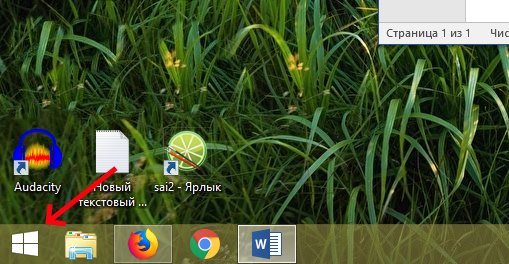
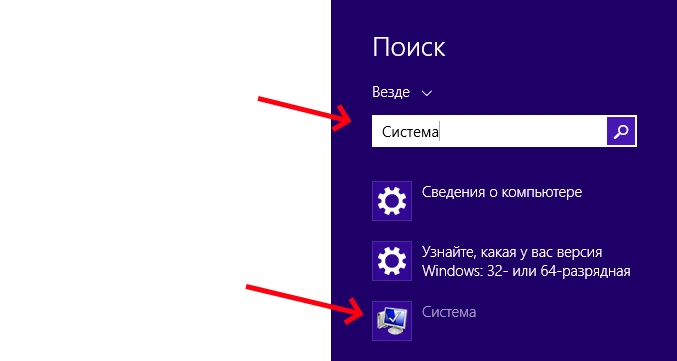
В новом окне вы увидите информацию о Windows. В строке « Тип системы » можно найти нужный нам параметр.
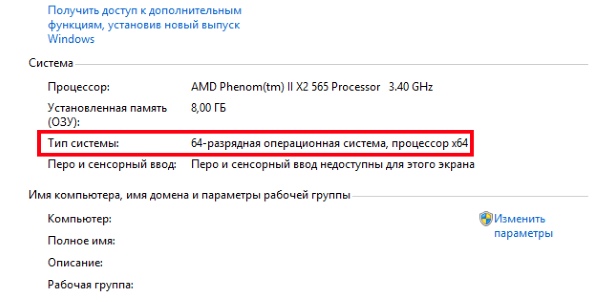
Что делать, если появляется ошибка «Нет доверия к CAB файлу»?
Чтобы избавиться от ошибки «Нет доверия к CAB файлу» при установке пакетов DirectX, вам необходимо вручную загрузить и установить их. Так как она часто появляется в результате автоматической загрузки другими компонентами. К примеру, когда какая-либо программа или игра предлагает нам обновить компоненты динамической библиотеки. Чтобы обновить или установить новые редакции DirectX без ошибок, нам придётся делать это вручную.
Если вы загружали компоненты DirectX из сторонних сайтов, попробуйте скачать веб-установщик по ссылке: https://www.microsoft.com/ru-ru/download/details.aspx? >
Эта программа автоматически найдёт недостающие компоненты на вашем ПК и загрузит их. А также произведёт автоматическую установку.
Она устанавливается традиционным способом:
- На главной странице по ссылке нажмите на красную кнопку « Скачать »;
- На следующей странице поставьте галочку на пункте « Средство удаления …».
Скачать дополнительно средства удаления вирусов
Утилита поможет найти и обезвредить вирусы на ПК, если они есть;
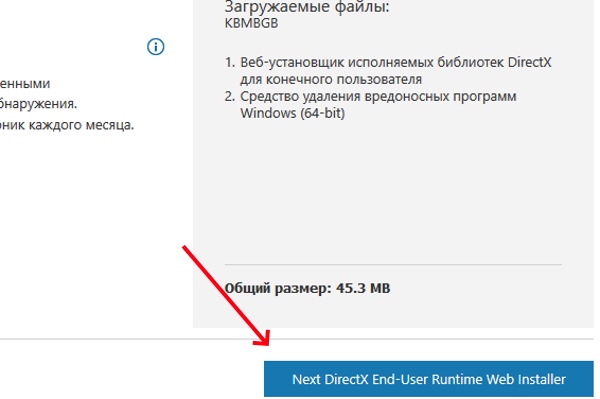
Запустите загруженный файл и поставьте флажок на пункте « Я принимаю условия …»;
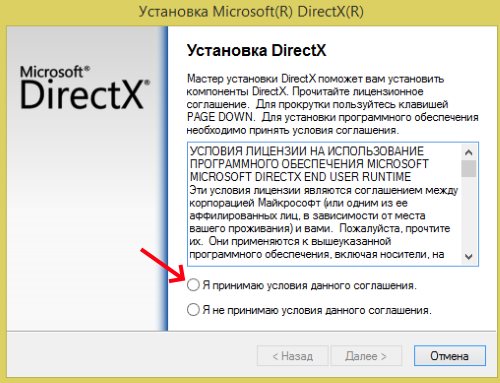
В результате работы веб-установщика будут загружены все недостающие компоненты системы. Если ошибка снова появляется, попробуйте установить нужный файл библиотеки отдельно. Но искать его нужно только на официальном сайте Microsoft .
К примеру, если вам нужен Microsoft Visual C++ 2008 для Windows 7:
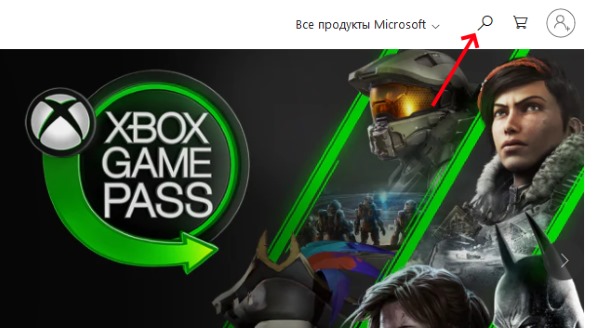
Введите в строке название компонента — Visual C++ 2008 для Windows 7 и нажмите кнопку, чтобы найти;
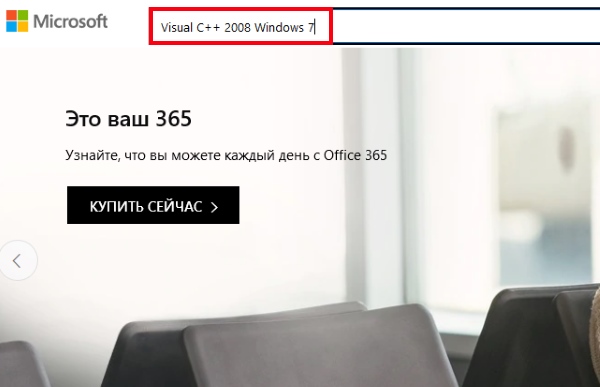
Ниже в результатах найдите нужную страницу, перейдите и скачайте компонент.
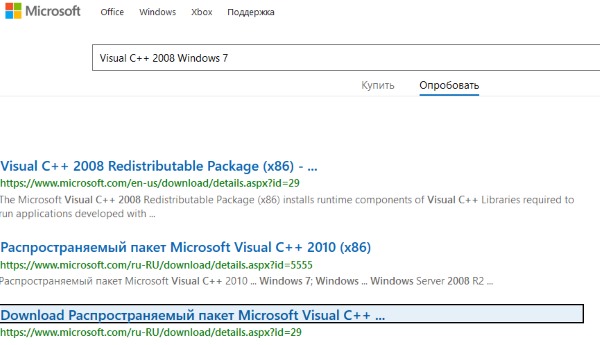
Другие способы устранения ошибки при установке DirectX
Если в системе на вашем компьютере установлен архиватор WinRAR по умолчанию, вам нужно изменить это. В случае отсутствия альтернативной программы, скачайте бесплатный 7z по ссылке https://www.7-zip.org/download.html.
После его установки просто удалите WinRAR из Windows:
- Для этого откройте панель управления в « Пуск » и найдите пункт « Удаление программ »;
- Затем найдите архиватор WinRAR в списке установленных и выберите его курсором мыши;
- На панели инструментов найдите кнопку « Удалить » и нажмите её.
Таким образом при распаковке CAB файлов система будет использовать 7z, так как WinRAR удалён.
Если и этот метод не помог устранить ошибку с установкой DirectX, попробуйте проверить жесткий диск на ошибки:
- Откройте панель « Пуск » и в поиске запишите фразу « Командная строка »;
- В результатах нажмите на эту строку ПКМ и выберите « Открыть от имени администратора »;
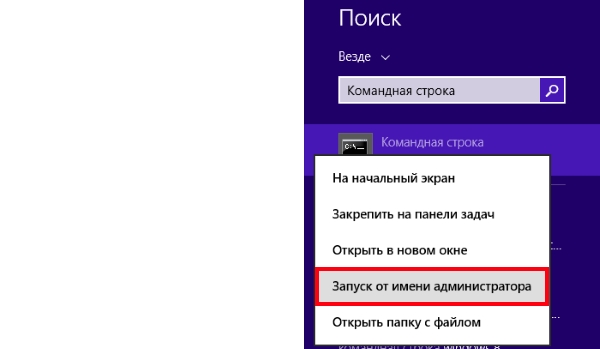
После завершения процесса закройте командную строку и проверьте, появляется ли ошибка при установке компонентов DirectX — нет доверия к CAB файлу.
DirectX – это набор библиотек для работы с приложениями и играми. Если данная утилита отсутствует на вашем компьютере, то могут возникнуть проблемы при запуске определенных программ. Однако и при инсталляции самого набора DirectX вы можете столкнуться с ошибкой. Одной из таких неполадок является сообщение «Нет доверия к CAB-файлу, необходимому для выполнения установки DirectX». В сегодняшней статье мы рассмотрим способы устранения данной проблемы. Рассматриваемая неполадка возникает на любых версиях Windows, вне зависимости от поколения и разрядности.
Перевод даты на компьютере
Казалось бы, что параметры времени и даты в Windows не могут иметь какого-либо отношения к ошибке при инсталляции софта. Но как показывает практика, изменение данных сведений может привести к устранению проблемы. Протестируйте на своем компьютере следующие варианты.
Если у вас установлены некорректные время и дата, то попробуйте вернуть настройки по умолчанию. Для этого в параметрах откройте раздел «Время и язык» и включите настройку установки времени автоматически. Компьютер самостоятельно определит часовой пояс и выставит необходимые настройки.
Альтернативный вариант – переставить дату на более раннюю. Она должна предшествовать моменту выпуска устанавливаемой DirectX. Найдите дату релиза данной версии ПО в интернете, например, на Википедии. Затем снова зайдите в параметры времени и языка и отключите автоматическое определение. После этого кнопка «Изменить» станет активной – кликните по ней. Укажите дату, которая была за один день до выхода этой версии DirectX и сохраните настройки.
Если описанная хитрость не решит проблему, то причина точно заключается в неисправном инсталляторе или текущей версии DirectX на компьютере.
Удаление старой версии DirectX
Итак, сначала требуется полностью избавиться от текущей версии ПО, из-за которой может возникнуть конфликт и ошибка. Для этого необходимо стереть некоторые файлы на системном разделе жесткого диска. Откройте папку Windows и зайдите в System32, если у вас 32-битная версия ОС, и в директорию SysWOW64 на 64-битной системе. Здесь отыщите каталог DirectX, откройте его и включите отображение скрытых файлов и папок через верхнее меню. Затем удалите все отображаемые элементы, кроме директории с названием Dinput (если она имеется).
После удаления желательно выполнить очистку реестра и временных файлов с помощью программы CCleaner, а затем перезагрузить компьютер.
Теперь остается скачать правильный установщик и проверить, появится ли ошибка снова!
Установка из официального источника
Загружать инсталлятор будем только с официального сайта Microsoft. Перейдите по данной ссылке и нажмите на кнопку «Скачать». Запустите файл и дождитесь завершения проверки системы. Если утилита найдет недостающие версии DirectX, то загрузит их из интернета и распакует на компьютер.
Здесь мы выделим еще одну возможную причину. Из-за медленного интернета или перебоев при загрузке также может возникнуть ошибка. Некоторые файлы могут повредиться или вовсе не установиться. Если вы не уверены в своем интернете, то заранее скачайте автономный инсталлятор. Например, воспользуйтесь диском или образом с игрой, для которой требуется DirectX. В большинстве случаев вместе с игровыми файлами вы найдете и дистрибутивы необходимого ПО.
Дополнительные методы
Напоследок, немного о дополнительных действиях, которые могут решить проблему в некоторых случаях:
- отключите антивирус и брандмауэр на время инсталляции DirectX;
- воспользуйтесь другим архиватором;
- проверьте компьютер на наличие вирусов и угроз;
- просканируйте систему с помощью System File Checker;
- откатите Windows до контрольной точки;
- проверьте, включена ли служба криптографии.
Видеоинструкция
По представленному ролику вы сможете разъяснить вопросы по теме, которые остались у вас после прочтения статьи. Обязательно посмотрите это видео!
Заключение
Итак, теперь вы знаете, как действовать при появлении ошибки по время инсталляции пакета DirectX. Для решения проблемы не требуются глубокие знания или практика. Вам достаточно следовать советам из статьи, выполнять все действия строго по рекомендациям.
На чтение 4 мин Просмотров 1.9к. Опубликовано 03.09.2019
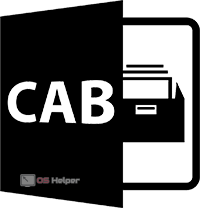
Содержание
- Перевод даты на компьютере
- Удаление старой версии DirectX
- Установка из официального источника
- Дополнительные методы
- Видеоинструкция
- Заключение
Перевод даты на компьютере
Казалось бы, что параметры времени и даты в Windows не могут иметь какого-либо отношения к ошибке при инсталляции софта. Но как показывает практика, изменение данных сведений может привести к устранению проблемы. Протестируйте на своем компьютере следующие варианты.
Если у вас установлены некорректные время и дата, то попробуйте вернуть настройки по умолчанию. Для этого в параметрах откройте раздел «Время и язык» и включите настройку установки времени автоматически. Компьютер самостоятельно определит часовой пояс и выставит необходимые настройки.
Альтернативный вариант – переставить дату на более раннюю. Она должна предшествовать моменту выпуска устанавливаемой DirectX. Найдите дату релиза данной версии ПО в интернете, например, на Википедии. Затем снова зайдите в параметры времени и языка и отключите автоматическое определение. После этого кнопка «Изменить» станет активной – кликните по ней. Укажите дату, которая была за один день до выхода этой версии DirectX и сохраните настройки.
Если описанная хитрость не решит проблему, то причина точно заключается в неисправном инсталляторе или текущей версии DirectX на компьютере.
Удаление старой версии DirectX
Итак, сначала требуется полностью избавиться от текущей версии ПО, из-за которой может возникнуть конфликт и ошибка. Для этого необходимо стереть некоторые файлы на системном разделе жесткого диска. Откройте папку Windows и зайдите в System32, если у вас 32-битная версия ОС, и в директорию SysWOW64 на 64-битной системе. Здесь отыщите каталог DirectX, откройте его и включите отображение скрытых файлов и папок через верхнее меню. Затем удалите все отображаемые элементы, кроме директории с названием Dinput (если она имеется).
После удаления желательно выполнить очистку реестра и временных файлов с помощью программы CCleaner, а затем перезагрузить компьютер.
Теперь остается скачать правильный установщик и проверить, появится ли ошибка снова!
Установка из официального источника
Загружать инсталлятор будем только с официального сайта Microsoft. Перейдите по данной ссылке и нажмите на кнопку «Скачать». Запустите файл и дождитесь завершения проверки системы. Если утилита найдет недостающие версии DirectX, то загрузит их из интернета и распакует на компьютер.
Здесь мы выделим еще одну возможную причину. Из-за медленного интернета или перебоев при загрузке также может возникнуть ошибка. Некоторые файлы могут повредиться или вовсе не установиться. Если вы не уверены в своем интернете, то заранее скачайте автономный инсталлятор. Например, воспользуйтесь диском или образом с игрой, для которой требуется DirectX. В большинстве случаев вместе с игровыми файлами вы найдете и дистрибутивы необходимого ПО.
Дополнительные методы
Напоследок, немного о дополнительных действиях, которые могут решить проблему в некоторых случаях:
- отключите антивирус и брандмауэр на время инсталляции DirectX;
- воспользуйтесь другим архиватором;
- проверьте компьютер на наличие вирусов и угроз;
- просканируйте систему с помощью System File Checker;
- откатите Windows до контрольной точки;
- проверьте, включена ли служба криптографии.
Видеоинструкция
По представленному ролику вы сможете разъяснить вопросы по теме, которые остались у вас после прочтения статьи. Обязательно посмотрите это видео!
Заключение
Итак, теперь вы знаете, как действовать при появлении ошибки по время инсталляции пакета DirectX. Для решения проблемы не требуются глубокие знания или практика. Вам достаточно следовать советам из статьи, выполнять все действия строго по рекомендациям.
Мнение эксперта
Дарья Ступникова
Специалист по WEB-программированию и компьютерным системам. Редактор PHP/HTML/CSS сайта os-helper.ru.
Спросить у Дарьи
Пишите вопросы по теме с помощью формы для комментариев. Наши специалисты читают все сообщения и помогают посетителям!
Библиотеки DirectX представляют собой набор самостоятельных компонентов, необходимые при работе большинства компьютерных игр и программ. При попытке обновить их, пользователи видят на своих экранах ошибку — нет доверия к CAB файлу. DirectX библиотеки при этом не обновляются или не устанавливаются. Из этой статьи вы узнаете, как решить эту проблему.
Содержание
- Что такое CAB файл в Windows?
- Причины ошибки при установке файлов DirectX
- Что делать, если появляется ошибка «Нет доверия к CAB файлу»?
- Другие способы устранения ошибки при установке DirectX
Что такое CAB файл в Windows?
В Windows существуют собственные форматы программ и технологий, которые работают только в этой системе. CAB файлы являются таким архивом с цифровой подписью и сжатием. Предназначены для программ-установщиков. После разархивирования файлы запускаются инсталлятором и устанавливаются в систему. Чтобы Виндовс смог распознать файлы CAB и работать с ними, на компьютере должен быть установлен архиватор (7z, WinRAR, ZIP или др.).
Если файл CAB был загружен не из официальных источников, система отобразит соответствующее уведомление. Также причиной ошибки при открытии этого файла могут служить определённые настройки Windows. Были замечены проблемы в совместимости CAB и WinRAR.
Это может быть полезным: возникшая проблема привела к прекращению работы программы.
Причины ошибки при установке файлов DirectX
Ошибка установки библиотек Дайрект Икс может появляться в разных ситуациях: отсутствие интернета, вирусы в Windows, в свойствах CAB установлено неправильная ассоциация. Сюда же можно добавить ошибки в работе жёсткого диска, а также нарушенную работу загруженных CAB файлов. Если пользователи пытаются загрузить библиотеку DirectX, могут неправильно выбрать скачиваемый файл. Поэтому при самостоятельной загрузке обращайте внимание на архитектуру пакета. Скачивать файлы необходимо в соответствии с разрядностью ОС.
Определить её можно следующим способом:
- Самым универсальным и простым является использование поисковой строки;
- Нажмите кнопку «Пуск» и найдите «Поиск»;
- Введите в пустой строке слово «Система» и в результатах найдите этот пункт;
- В новом окне вы увидите информацию о Windows. В строке «Тип системы» можно найти нужный нам параметр.
Что делать, если появляется ошибка «Нет доверия к CAB файлу»?
Чтобы избавиться от данной ошибки при установке пакетов DirectX, вам необходимо вручную загрузить и установить их. Так как она часто появляется в результате автоматической загрузки другими компонентами. К примеру, когда какая-либо программа или игра предлагает нам обновить компоненты динамической библиотеки. Чтобы обновить или установить новые редакции DirectX без ошибок, нам придётся делать это вручную.
Если вы загружали компоненты DirectX из сторонних сайтов, попробуйте скачать веб-установщик.
Эта программа автоматически найдёт недостающие компоненты на вашем ПК и загрузит их. А также произведёт автоматическую установку.
Она устанавливается традиционным способом:
- На главной странице по ссылке нажмите на красную кнопку «Скачать»;
- На следующей странице поставьте галочку на пункте «Средство удаления…».
Утилита поможет найти и обезвредить вирусы на ПК, если они есть;
Нажмите синюю кнопку для загрузки - Запустите загруженный файл и поставьте флажок на пункте «Я принимаю условия…»;
- И продолжите установку, согласно подсказкам мастера.
В результате работы веб-установщика будут загружены все недостающие компоненты системы. Если ошибка снова появляется, попробуйте установить нужный файл библиотеки отдельно. Но искать его нужно только на официальном сайте Microsoft.
К примеру, если вам нужен Microsoft Visual C++ 2008 для Windows 7:
- Откройте сайт https://www.microsoft.com/ru-ru/ и нажмите кнопку поиска;
- Введите в строке название компонента — Visual C++ 2008 для Windows 7 и нажмите кнопку, чтобы найти;
- Ниже в результатах найдите нужную страницу, перейдите и скачайте компонент.
Читайте также: возникшая проблема привела к прекращению работы программы.
Другие способы устранения ошибки при установке DirectX
Если в системе на вашем компьютере установлен архиватор WinRAR по умолчанию, вам нужно изменить это. В случае отсутствия альтернативной программы, скачайте бесплатный 7z по ссылке https://www.7-zip.org/download.html.
После его установки просто удалите WinRAR из Windows:
- Для этого откройте панель управления в «Пуск» и найдите пункт «Удаление программ»;
- Затем найдите архиватор WinRAR в списке установленных и выберите его курсором мыши;
- На панели инструментов найдите кнопку «Удалить» и нажмите её.
Таким образом при распаковке CAB файлов система будет использовать 7z, так как WinRAR удалён.
Если и этот метод не помог устранить ошибку с установкой DirectX, попробуйте проверить жесткий диск на ошибки:
- Откройте панель «Пуск» и в поиске запишите фразу «Командная строка»;
- В результатах нажмите на эту строку ПКМ и выберите «Открыть от имени администратора»;
- И в чёрном окне запишите фразу в строке английскими буквами: chkdsk /f /r;
- Для запуска используйте клавишу Ввода.
После завершения процесса закройте командную строку и проверьте, появляется ли ошибка при установке компонентов DirectX — нет доверия к CAB файлу.














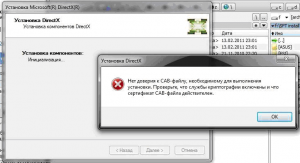
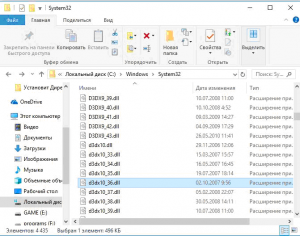
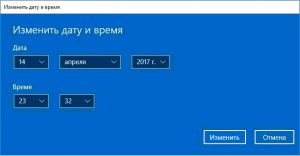




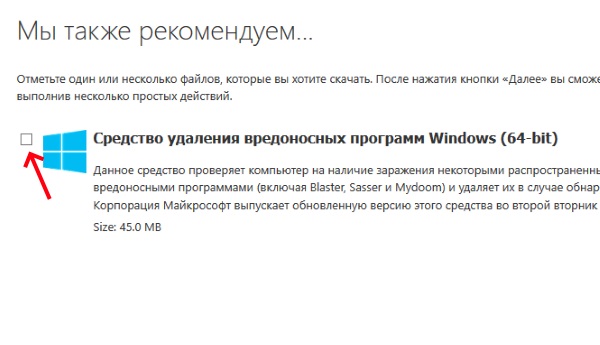 Скачать дополнительно средства удаления вирусов
Скачать дополнительно средства удаления вирусов